怎么一键u盘重装系统,thinkpad怎么一键u盘重装系统
发布时间:2023-06-06 09:54:49
电脑“小白”往往面临一个问题:当电脑系统出现问题时,如何进行修复?一种有效且易于学习的解决方案就是一键u盘重装系统。这种方式不仅简化了重装系统的步骤,而且为用户提供了一个可视化、友好的界面,可以在每一步都清晰地看到自己正在做什么。在电脑系统遇到难以修复的情况下,一键U盘重装系统能够彻底清理掉可能影响电脑性能的所有无用数据和可能存在的问题,下面我们一起来学习怎么一键u盘重装系统吧!

怎么一键u盘重装系统
一、制作系统u盘
1、搜索并打开电脑店官网,点击【立即下载】,即可下载u盘启动盘制作工具。
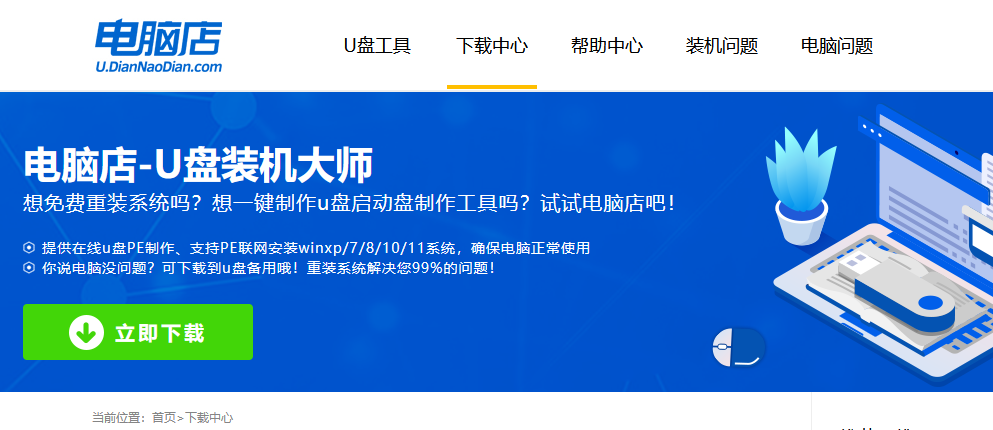
2、插入u盘,打开制作工具。
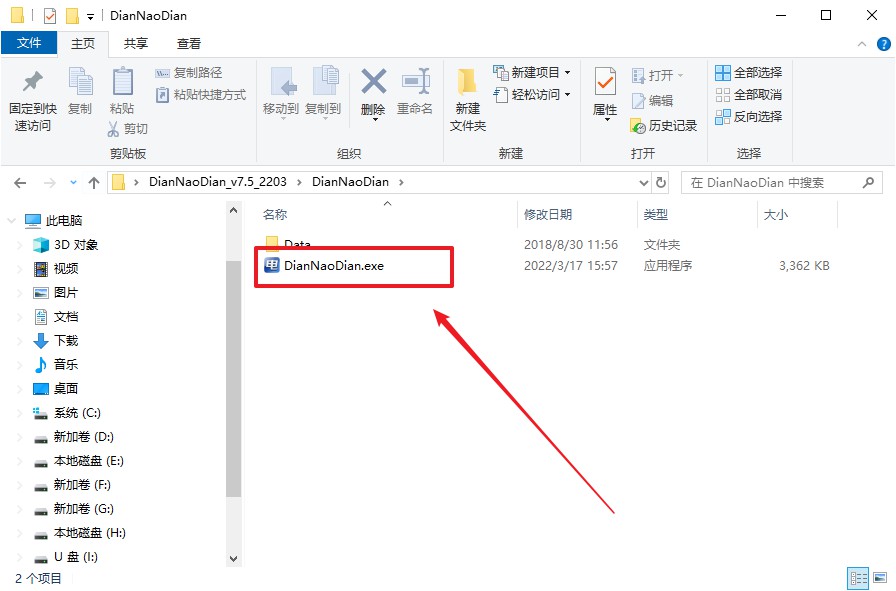
3、默认选项的设置,点击【全新制作】即可。
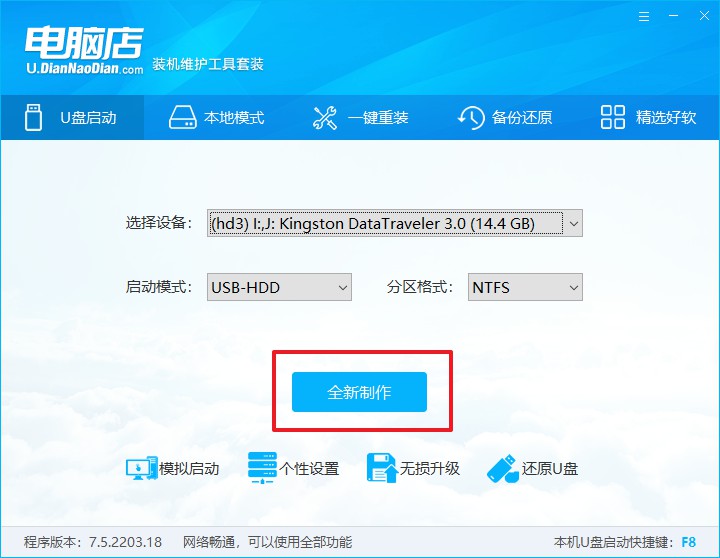
4、等待制作完成即可开始使用。
二、启动系统u盘
1、制作好u盘启动盘后,我们就需要设置u盘启动了,首先查询u盘启动快捷键。
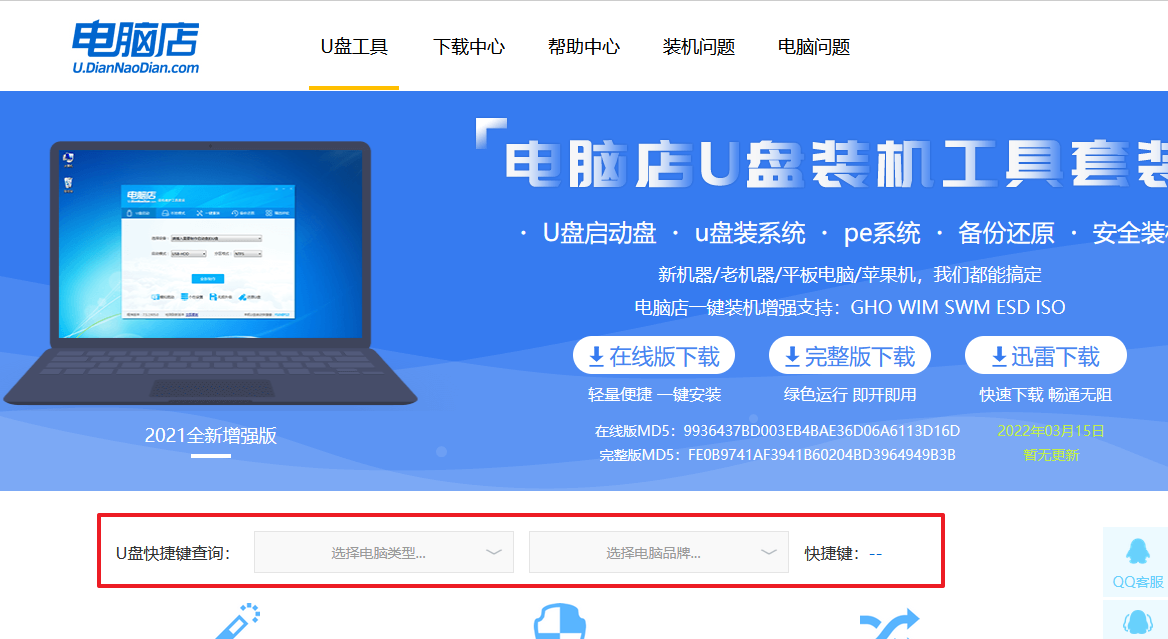
2、插入u盘,重启并按下u盘启动快捷键,选中u盘选项后回车。
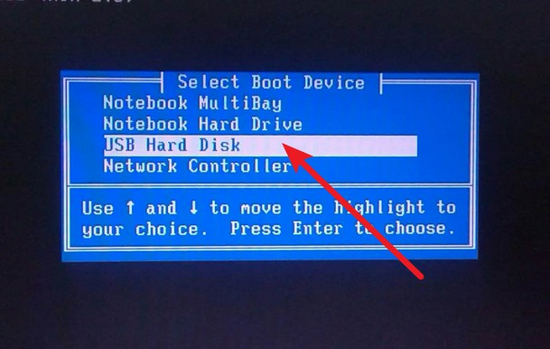
3、紧接着我们就进入到电脑店winpe主菜单,选择【1】选项后回车。
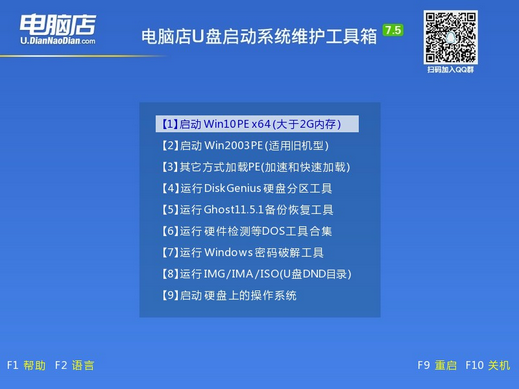
三、进入电脑店winpe
到这里我们就进入winpe的桌面了,打开电脑店一键装机软件,我们即可进行重装系统的操作。具体教程可见:电脑店u盘装系统教程。
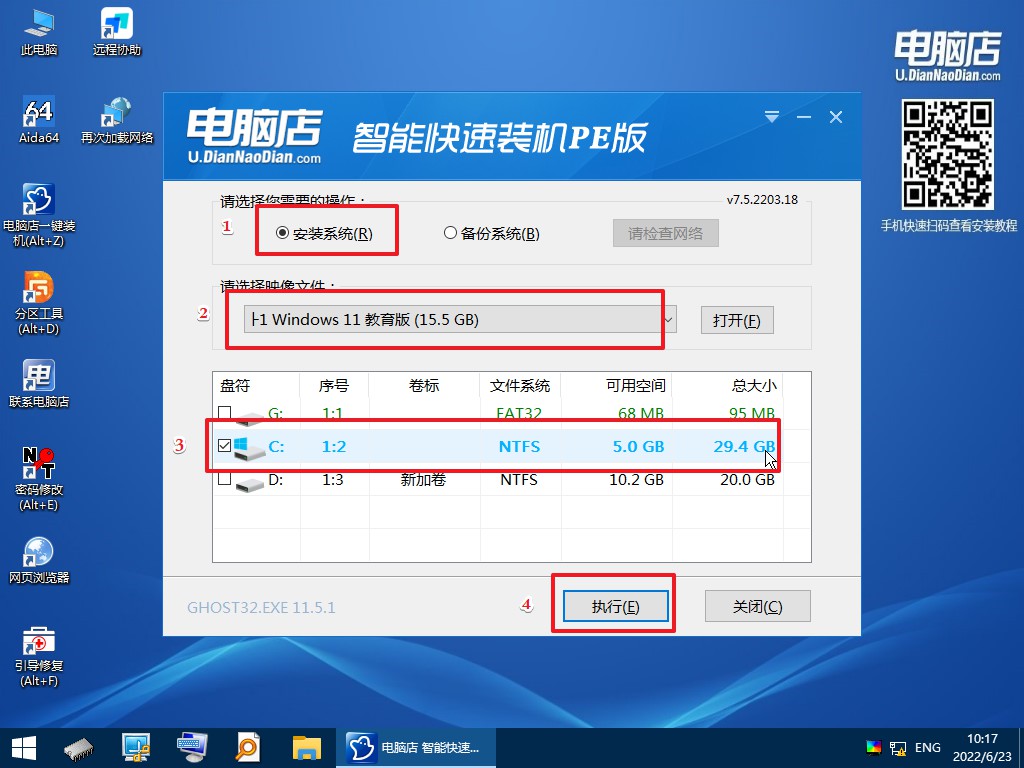
最后,等待重装完成就可以进入系统啦!

以上的内容就是怎么一键u盘重装系统的教程了,有需要的可收藏反复阅读,并付诸行动去尝试自行安装。总的来说,一键u盘重装系统是电脑小白的理想选择。它的操作简便、流程清晰,即使对电脑知识一窍不通的用户也能轻松掌握。在面对系统难以修复的问题时,它能够帮助用户快速彻底地解决问题,恢复电脑的正常运行
责任编辑:电脑店

